MFC-5890CN
FAQ e Risoluzione dei problemi |
Aprire "scanner e fotocamere" e Proprietà.
È possibile modificare le impostazioni del driver dello scanner nella finestra di dialogo Proprietà da scanner e fotocamere digitali.
Per aprire scanner e fotocamere digitali e Proprietà , procedere come segue .
NOTA: Le illustrazioni di seguito sono di un prodotto e di un sistema operativo di esempio, e possono differire dal modello Brother e dal sistema operativo.
Come aprire scanner e fotocamere:
(Windows® 8 o successivo)
- Aprire il coperchio del pannello di controllo. (fare clic qui per vedere come aprire il pannello di controllo. )
-
Digitare "scanner" nel campo di ricerca. Quindi, fare clic su Visualizza scanner e fotocamere .
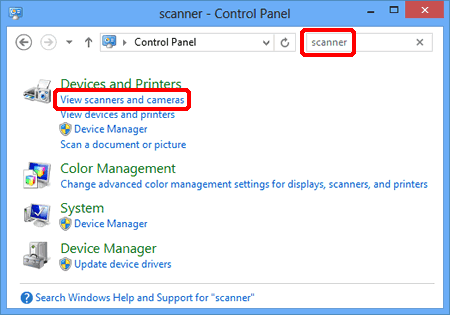
(Windows 7)
Fare clic su Start e digitare "scan" nel campo di ricerca. Quindi, fare clic su Visualizza scanner e fotocamere .
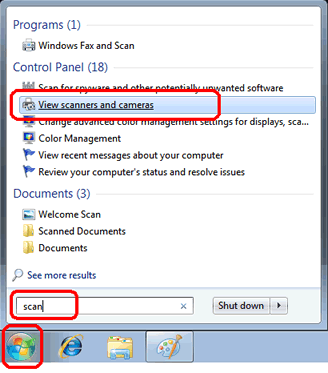
Windows Vista
Fare clic su (Start) > Pannello di controllo Hardware e suoni > Scanner e fotocamere digitali.
(Windows XP)
Fare clic su Start => (Impostazioni) => pannello di controllo => (stampanti e altro hardware) => scanner e fotocamere .
Come aprire la finestra di Proprietà:
-
Aprire scanner e fotocamere digitali. (fare clic qui per vedere come aprire scanner e fotocamere digitali. )
Se l'icona dello scanner della macchina Brother non è presente in "scanner e fotocamere", è necessario installare il driver dello scanner.
Accedere alla sezione Download di questo sito Web e scaricare il pacchetto completo di driver e software o il driver dello scanner. Le istruzioni di installazione sono disponibili nella sezione download. -
Aprire Proprietà Stampante.
(Windows Vista® o versione successiva)
Scegliere lo scanner e fare clic sul pulsante Proprietà .
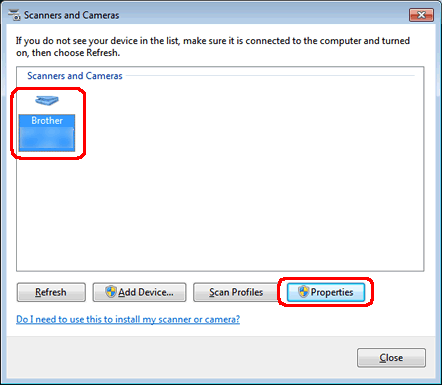
Quando viene visualizzata la schermata Controllo dell'account utente, procedere come segue:-
Per gli utenti che dispongono di diritti di amministratore: fare clic su Continua o Sì.
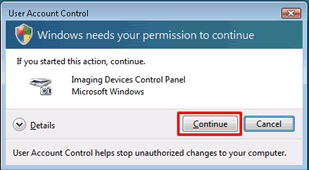
-
Per gli utenti che dispongono di diritti di amministratore: Immettere la password dell'amministratore e fare clic su OK o Sì.
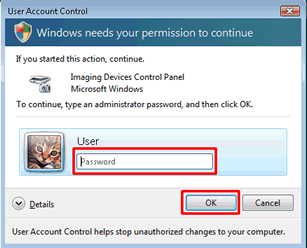
(Windows XP)
Fare clic con il pulsante destro del mouse sull'icona dello scanner e selezionare Proprietà.
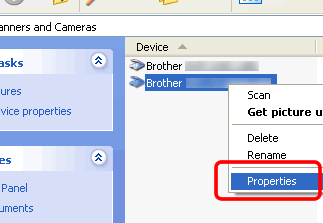
-
Per gli utenti che dispongono di diritti di amministratore: fare clic su Continua o Sì.